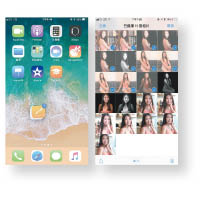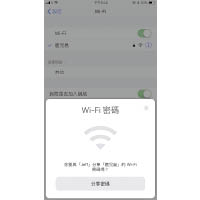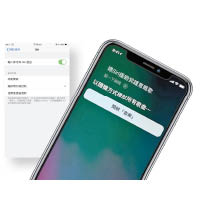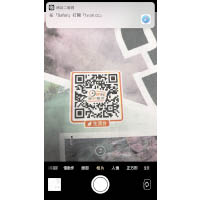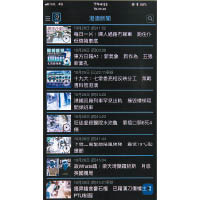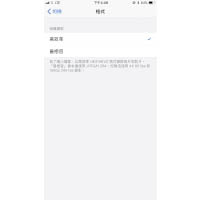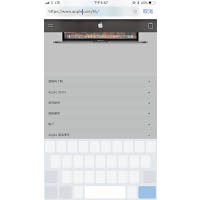迎接iPhone X!iOS11觸控密技
周五正式賣街的iPhone X,搶到機固然恭喜你,但點樣玩盡呢部全屏機王呢?尤其係iOS 11作業系統比以往有更多功能和特色。今次一於整理10個常用的iOS 11密技,等舊iPhone用家更易操控之餘,亦可為升級新機做好準備。
批量選取Apps或相片
好多人鍾意幫Apps分類執位,依家只要長按Icon至出現「×」圖示,之後將Icon稍稍拉開至原位,同一時間點選其他需要移動的程式,便可以群組形式一齊移動,唔使再逐隻App搬位。想選取多張相片的話,只需於相簿右上角按「選擇」後,再掃動相片縮圖即可。
備忘錄掃描文件
坊間有不少Apps將手機鏡頭變成掃描器,以便將文件或卡片數碼化,依家喺「備忘錄」直接做得到!用家可於文件的最底列按加號圖示,選擇「掃描文件」,再將鏡頭對準文件,系統即會自動修正四邊變形效果。
分享Wi-Fi密碼
當成功連接Wi-Fi網絡後,想分享Wi-Fi密碼畀其他iOS 11裝置的用家,唔使抄嚟抄去咁麻煩。只要用家的通訊錄內有對方電話號碼,當他想登入同一網絡時,手機的畫面便會彈出「Wi-Fi密碼」訊息,按「分享密碼」後另一用家便可連接網絡。
自訂控制中心
新版iOS更新了控制中心介面,讓用家可自訂項目,例如加減快捷功能數目和擺放位置等,甚至可將「螢幕錄影」、「低電量模式」加至控制中心,前者可以錄影畫面;後者則可啟動省電模式,以後一掃便可快速使用相關功能。
鎖定曝光及對焦
以往的拍攝介面雖然支援自動曝光功能,但每次都要篤住主體或畫面。新iOS拍攝時只要長按畫面位置,便可鎖定曝光及對焦,鎖定後鏡頭就算移動取景或構圖,都不會影響曝光及對焦設定,啱晒影友使用。
打字問Siri
有時喺會議場合等唔方便以Siri進行語音命令,不妨打字輸入命令。進入「設定>一般>輔助使用>Siri>輸入即可與Siri對話」,之後長按Home鍵便可透過文字與Siri對話,例如輸入「播啲我鍾意嘅歌」,系統便會啟動音樂。
直讀QR Code
QR Code愈趨普及,但以往要裝App才能讀取二維碼,現在於「設定>相機>掃描二維碼」開啟功能,只要鏡頭感應到二維碼,畫面上方即會彈出二維碼網址,一按便可開啟網頁。
隱藏Dark Mode
雖然iOS早已加入Night Shift功能,於夜晚將畫面色溫變Warm以便閱讀,但各位仲係嫌屏幕太刺眼的話,不妨將畫面的底色變為黑色。於「設定>一般>輔助使用>顯示器調節>反轉顏色>智慧型反轉」,啟動Dark Mode後即刻由白轉黑,得咗!
影像更慳位
iPhone出名影相靚,但相片Size都幾大,想慳位的話,只要進入「設定>相機>格式」,便有「高效率」及「最相容」格式可選擇,前者以HEIF/HEVC格式儲存相片及影片,減少檔案容量;後者則以傳統JPEG/H.264格式儲存影像。以後影多啲相都唔怕爆Memory。
鍵盤變觸控板
於虛擬鍵盤長按左下方地球圖示,下方便可選擇單手模式鍵盤。此外,於虛擬鍵盤以3D Touch用力按下,虛擬鍵盤會變成全灰色並可當作觸控板使用,改字更爽手。
撰文:林子聰